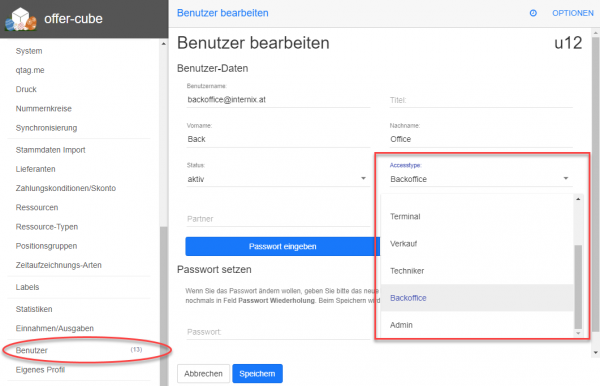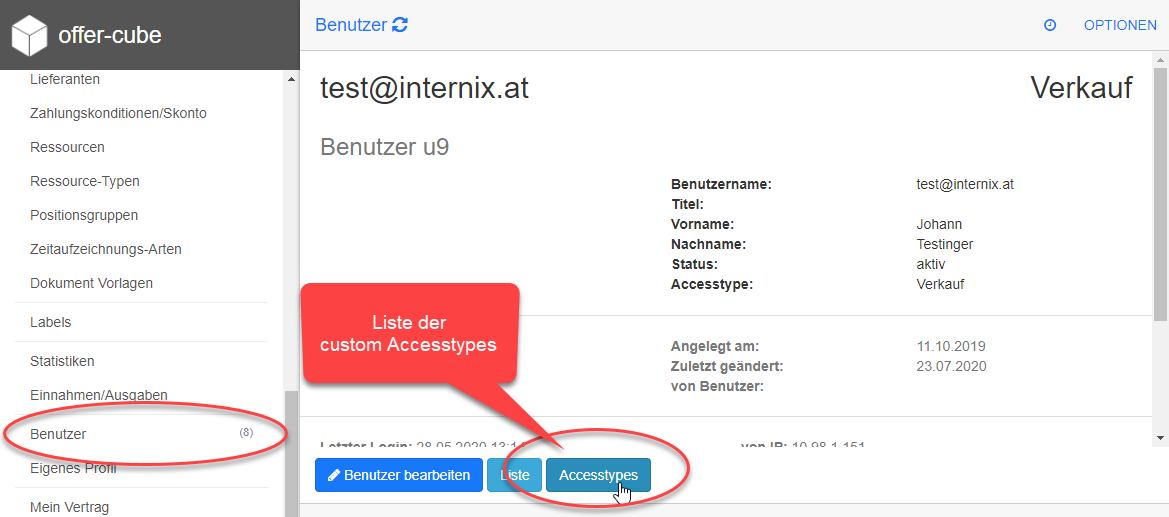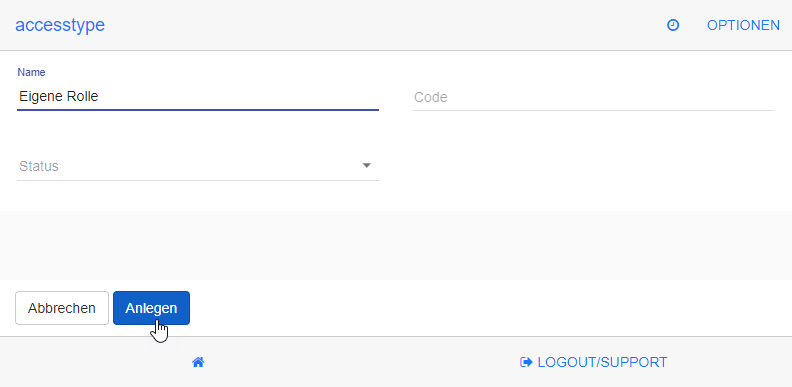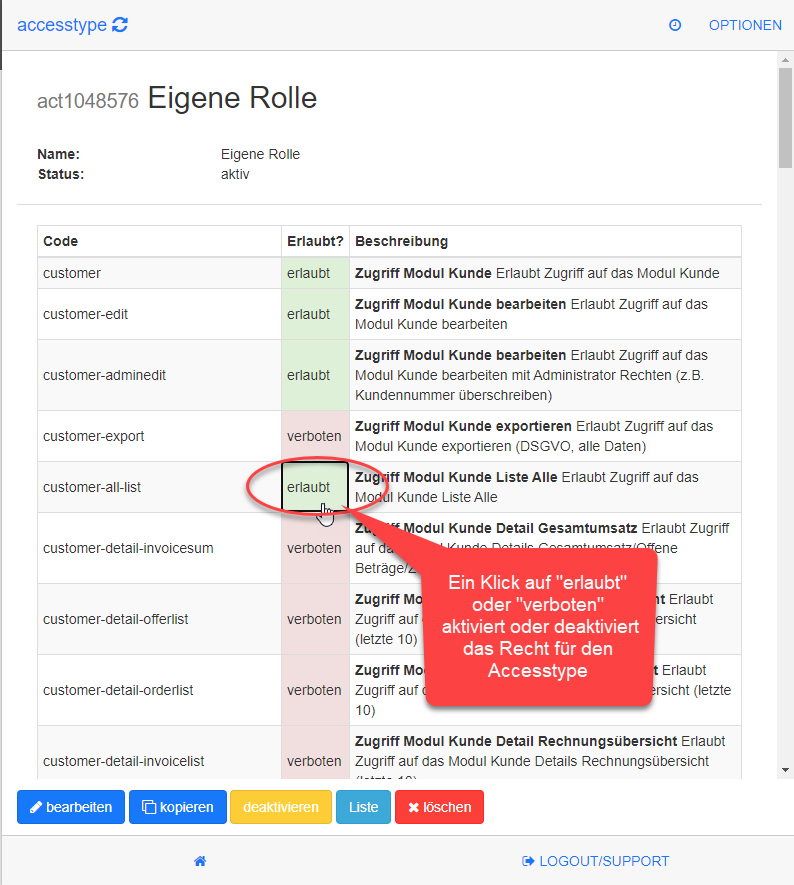Table of Contents
offer-cube FAQ / Accesstype Berechtigungen, Rollen
Zurück zur Anleitungen / HowTos
Allgemeines / Zusammenfassung
offer-cube bietet verschiedene Rollen, sog. Accesstypes.
Der Accesstype kann pro Benutzer individuell festgelegt werden.
Zu finden unter Einstellungen –> Benutzer
Zusätzlich können eigene sog. “custom accesstypes” definiert werden und die einzelnen Rechte “accessrights” spezifisch gesetzt werden - siehe Custom Accesstypes
Hinweis: Nur ein Administrator kann Benutzer bzw. deren Accesstype ändern.
Accesstypes im Detail
Admin (ACCESSTYPE_ADMIN)
Accesstype Admin darf alle Einstellungen des Systems ändern und neue Benutzer anlegen, sowie bestehende Benutzer ändern oder deaktivieren.
ACHTUNG: Accesstype Admin darf alles ohne Einschränkung!
Gast (ACCESSTYPE_GUEST)
Accesstype Gast ist ein systeminterner Benutzer der für das Angebot Bestellportal und qtag.me verwendet wird.
Hinweis: Diese Accesstype für einen Benutzer zu verwenden ist nicht sinnvoll - er ist jedoch für die Funktionsweise des Bestellportals aus technischer Sicht notwendig.
ACHTUNG: Bitte löschen/deaktivieren Sie nicht den automatisch angelegten Gast Benutzer “customer”
Terminal (ACCESSTYPE_TERMINAL)
Accesstype Terminal ist ein systeminterner Accesstype für Terminals (z.B. Kartenlese-Terminal, Zeitstempel-Terminal, Drucker-Terminal, Barcodescanner-Terminal)
Hinweis: Diese Accesstype für einen Benutzer zu verwenden ist nicht sinnvoll - er ist jedoch für OfferCube Terminal Addons notwendig.
Backoffice (ACCESSTYPE_BACKOFFICE)
Accesstype Backoffice darf alles außer die Einstellungen (System, Druck, eigene Firmendaten) zu ändern sowie Benutzer zu administrieren.
D.h. Backoffice darf alle Kunden, Kontakte, Angebote, Aufträge, Rechnungen, Mahnungen, Artikel, Todo, Lieferanten, Ressourcen, Ressourcen-Typen, Positionsgruppen, Zeitaufzeichnungen, Zeitaufzeichnungs-Arten, Einnahmen/Ausgaben, Zahlungskonditionen sehen, bearbeiten und löschen.
Techniker (ACCESSTYPE_TECHNICIAN)
Accesstype Techniker darf Aufträge bearbeiten, Lieferantenbestellungen sehen sowie Kunden/Kontakte bearbeiten.
Steuerberater (ACCESSTYPE_TAXACCOUNTANT)
Accesstype Steuerberater darf Kunden, Rechnungen, Belege (Registrierkasse) und Einnahmen/Ausgaben sowie Länder und Steuerkonten sehen und bearbeiten.
Im speziellen darf der Steuerberater auch die Rechnungen und Kunden als Liste und ZIP Datei herunterladen.
Ebenfalls erhält der Steuerberater eine Kachel auf dem Homescreen für schnellen Zugriff auf die Rechnungen des aktuellen und des letzten Monats.
Die Rechnungen des letzten Monats lassen sich direkt als ZIP Datei vom Homescreen herunterladen, um diese in Buchhaltungsprogrammen wie z.B. in BMD oder RZL weiterzuverarbeiten.
Hinweis: Hierzu ist die Steuerberater Schnittstelle notwendig. Bitte wenden Sie sich direkt an unseren Support für nähere Informationen.
Verkauf (ACCESSTYPE_SALES)
Accesstype Verkauf darf Angebote, Aufträge bearbeiten und Rechnungen bearbeiten bzw. Artikel einfügen, Lieferantenbestellungen sehen sowie Kunden/Kontakte bearbeiten.
Point of Sale (ACCESSTYPE_POINTOFSALE)
Accesstype Point of Sale ist derzeit nicht implementiert und ist für zukünftige Erweiterungen/Einzelhandel reserviert.
Accesstypes/Funktions Matrix
| Modul/Komponente/Funkion | Admin | Backoffice | Techniker | Verkauf | Point of Sale | Steuerberater |
|---|---|---|---|---|---|---|
| Kunden sehen | JA | JA | JA | JA | NICHT IMPLEMENTIERT | JA |
| Kunden bearbeiten/neu | JA | JA | JA | JA | NICHT IMPLEMENTIERT | JA |
| Kunden löschen | JA | JA | NEIN | NEIN | NICHT IMPLEMENTIERT | NEIN |
| Kontakte sehen | JA | JA | JA | JA | NICHT IMPLEMENTIERT | NEIN |
| Kontakte bearbeiten/neu | JA | JA | JA | JA | NICHT IMPLEMENTIERT | NEIN |
| Kontakte löschen | JA | JA | NEIN | NEIN | NICHT IMPLEMENTIERT | NEIN |
| CRM Gesprächsnotiz sehen | JA | JA | JA | JA | NICHT IMPLEMENTIERT | JA |
| CRM Gesprächsnotiz hinzufügen | JA | JA | JA | JA | NICHT IMPLEMENTIERT | JA |
| CRM Übersicht systemweit | JA | JA | NEIN | NEIN | NICHT IMPLEMENTIERT | NEIN |
| Label Übersicht systemweit | JA | JA | NEIN | NEIN | NICHT IMPLEMENTIERT | NEIN |
| Angebote sehen | JA | JA | NEIN | JA | NICHT IMPLEMENTIERT | NEIN |
| Angebote bearbeiten/neu/löschen/stornieren | JA | JA | NEIN | JA | NICHT IMPLEMENTIERT | NEIN |
| Angebote Vorlagen bearbeiten | JA | JA | NEIN | JA | NICHT IMPLEMENTIERT | NEIN |
| Aufträge sehen | JA | JA | JA | JA | NICHT IMPLEMENTIERT | NEIN |
| Aufträge (erledigt zu verrechnen) sehen | JA | JA | JA | JA | NICHT IMPLEMENTIERT | NEIN |
| Aufträge bearbeiten/neu | JA | JA | JA | JA | NICHT IMPLEMENTIERT | NEIN |
| Aufträge löschen/stornieren | JA | JA | JA | JA | NICHT IMPLEMENTIERT | NEIN |
| Lieferanten sehen | JA | JA | JA | JA | NICHT IMPLEMENTIERT | JA |
| Lieferanten bearbeiten | JA | JA | NEIN | NEIN | NICHT IMPLEMENTIERT | NEIN |
| Lieferantenbestellungen sehen | JA | JA | JA | JA | NICHT IMPLEMENTIERT | NEIN |
| Lieferantenbestellungen bearbeiten | JA | JA | NEIN | NEIN | NICHT IMPLEMENTIERT | NEIN |
| Rechnungen sehen | JA | JA | NEIN | JA | NICHT IMPLEMENTIERT | JA |
| Rechnungen bearbeiten/neu/stornieren | JA | JA | NEIN | JA | NICHT IMPLEMENTIERT | JA |
| Rechnungen Artikel hinzufügen | JA | JA | NEIN | JA | NICHT IMPLEMENTIERT | NEIN |
| Rechnungen Steuerberater ZIP exportieren | JA | JA | NEIN | NEIN | NICHT IMPLEMENTIERT | JA |
| Registrierkasse (Beleg) sehen | JA | JA | JA | JA | NICHT IMPLEMENTIERT | JA |
| Registrierkasse (Beleg) anlegen/bearbeiten | JA | JA | JA | JA | NICHT IMPLEMENTIERT | NEIN |
| Marge/Profit sehen | JA | JA | NEIN | NEIN | NICHT IMPLEMENTIERT | NEIN |
| Label-Zuordungen sehen | JA | JA | JA | JA | NICHT IMPLEMENTIERT | JA |
| Label-Zuordungen hinzufügen/entfernen | JA | JA | NEIN | JA | NICHT IMPLEMENTIERT | NEIN |
| Benutzer-Zuordnung sehen | JA | JA | NEIN | NEIN | NICHT IMPLEMENTIERT | NEIN |
| Benutzer-Zuordnung hinzufügen/entfernen | JA | JA | NEIN | NEIN | NICHT IMPLEMENTIERT | NEIN |
| Todo eigene anlegen | JA | JA | JA | JA | NICHT IMPLEMENTIERT | JA |
| Todo zu Objekt hinzufügen | JA | JA | JA | NEIN | NICHT IMPLEMENTIERT | NEIN |
| Todo eigene sehen/anlegen/bearbeiten | JA | JA | JA | JA | NICHT IMPLEMENTIERT | JA |
| Todo anderer Benutzer sehen/anlegen | JA | JA | NEIN | NEIN | NICHT IMPLEMENTIERT | NEIN |
| Artikel sehen | JA | JA | JA | JA | NICHT IMPLEMENTIERT | NEIN |
| Artikel anlegen/bearbeiten | JA | JA | NEIN | NEIN | NICHT IMPLEMENTIERT | NEIN |
| Artikel Einkaufspreis/Marge sehen/bearbeiten | JA | JA | NEIN | NEIN | NICHT IMPLEMENTIERT | NEIN |
| Artikel löschen | JA | JA | NEIN | NEIN | NICHT IMPLEMENTIERT | NEIN |
| Warengruppen sehen (Artikelfilter) | JA | JA | JA | JA | NICHT IMPLEMENTIERT | NEIN |
| Warengruppen sehen (Liste) | JA | JA | NEIN | NEIN | NICHT IMPLEMENTIERT | NEIN |
| Warengruppen bearbeiten | JA | JA | NEIN | NEIN | NICHT IMPLEMENTIERT | NEIN |
| Lagerbewegung | JA | JA | NEIN | NEIN | NICHT IMPLEMENTIERT | NEIN |
| verkaufte/angebotene Artikel | JA | JA | NEIN | NEIN | NICHT IMPLEMENTIERT | NEIN |
| Schnell-Angebot | JA | JA | NEIN | JA | NICHT IMPLEMENTIERT | NEIN |
| Schnell-Auftrag | JA | JA | JA | JA | NICHT IMPLEMENTIERT | NEIN |
| Schnell-Rechnung | JA | JA | NEIN | JA | NICHT IMPLEMENTIERT | NEIN |
| Zeitaufzeichnungen eigene Zeiten sehen | JA | JA | JA | JA | NICHT IMPLEMENTIERT | JA |
| Zeitaufzeichnungen eigene Zeiten bearbeiten | JA | JA | JA | JA | NICHT IMPLEMENTIERT | NEIN |
| Zeitaufzeichnungen andere Zeiten sehen | JA | JA | NEIN | NEIN | NICHT IMPLEMENTIERT | NEIN |
| Zeitaufzeichnungen andere Zeiten bearbeiten | JA | JA | NEIN | NEIN | NICHT IMPLEMENTIERT | NEIN |
| Stempelkarten Benutzung andere alle sehen | JA | JA | NEIN | NEIN | NICHT IMPLEMENTIERT | NEIN |
| Kommen/Gehen Kalender sehen mit allen Zeiten | JA | JA | NEIN | NEIN | NICHT IMPLEMENTIERT | NEIN |
| Mitarbeiter Ressourcen sehen | JA | JA | NEIN | NEIN | NICHT IMPLEMENTIERT | NEIN |
| Einstellungen: Firmendaten, System, Druck, … | JA | NEIN | NEIN | NEIN | NICHT IMPLEMENTIERT | NEIN |
| Einstellungen: Eigenes Profil (Passwort, Name) | JA | JA | JA | JA | NICHT IMPLEMENTIERT | JA |
| Zahlungskonditionen/Skonto sehen/bearbeiten | JA | JA | NEIN | NEIN | NICHT IMPLEMENTIERT | NEIN |
| Ressourcen sehen | JA | JA | JA | JA | NICHT IMPLEMENTIERT | NEIN |
| Ressourcen bearbeiten | JA | JA | NEIN | NEIN | NICHT IMPLEMENTIERT | NEIN |
| Ressourcen anlegen | JA | JA | NEIN | NEIN | NICHT IMPLEMENTIERT | NEIN |
| Ressourcen zuordnen | JA | JA | JA | NEIN | NICHT IMPLEMENTIERT | NEIN |
| Ressourcen sehen im Zuge einer Zuordnung | JA | JA | JA | NEIN | NICHT IMPLEMENTIERT | NEIN |
| Ressourcen-Typen sehen/bearbeiten | JA | JA | NEIN | NEIN | NICHT IMPLEMENTIERT | NEIN |
| Positionsgruppen sehen/bearbeiten | JA | JA | NEIN | NEIN | NICHT IMPLEMENTIERT | NEIN |
| Positionen als Favorit markieren | JA | JA | NEIN | NEIN | NICHT IMPLEMENTIERT | NEIN |
| Zeitaufzeichnungs-Arten sehen/bearbeiten | JA | NEIN | NEIN | NEIN | NICHT IMPLEMENTIERT | NEIN |
| Steuerkonten sehen/bearbeiten | JA | JA | NEIN | NEIN | NICHT IMPLEMENTIERT | JA |
| Labels (Vorlagen) sehen/bearbeiten | JA | JA | NEIN | NEIN | NICHT IMPLEMENTIERT | NEIN |
| Synchronisierung eigene | JA | JA | JA | JA | NICHT IMPLEMENTIERT | NEIN |
| Synchronisierung alle | JA | JA | NEIN | NEIN | NICHT IMPLEMENTIERT | NEIN |
| Einnahmen/Ausgaben sehen/bearbeiten | JA | JA | NEIN | NEIN | NICHT IMPLEMENTIERT | JA |
| Dokumentvorlagen sehen | JA | JA | JA | JA | NICHT IMPLEMENTIERT | NEIN |
| Dokumentvorlagen bearbeiten | JA | JA | NEIN | NEIN | NICHT IMPLEMENTIERT | NEIN |
| Stammdaten Länder bearbeiten | JA | JA | NEIN | NEIN | NICHT IMPLEMENTIERT | JA |
| Benutzer sehen/bearbeiten/anlegen/deaktivieren | JA | NEIN | NEIN | NEIN | NICHT IMPLEMENTIERT | NEIN |
| Eigenen OfferCube Vertrag/Pakete | JA | NEIN | NEIN | NEIN | NICHT IMPLEMENTIERT | NEIN |
| Statistiken | JA | JA | NEIN | NEIN | NICHT IMPLEMENTIERT | JA |
| Stammdaten Import | JA | JA | NEIN | NEIN | NICHT IMPLEMENTIERT | NEIN |
Custom Accesstypes
Es können sog. “Custom Accesstypes”, also eigene Rollen mit granularen Berechtigungen, den sog. “Accessrights” angelegt werden und den Benutzer zugeordnet werden.
HINWEIS: Bestehende Accesstypes (siehe Liste oben) können nicht verändert werden.
Erstellen eines neuen Accesstypes
In der Detailansicht eines Benutzers gibt es den Button “Accesstypes” - mit diesem gelangt man zur Liste der “custom accesstypes”.
In der Liste kann dann über den (+) Button rechts unten ein neuer Accesstype angelegt werden.
ACHTUNG: Ein neuer Accesstype ist erst nach einem Reload der Oberfläche (Browser aktualisieren) verfügbar.
Bearbeiten der Accessrights
Die sog. “accessrights” sind die spezifischen Berechtigungen für eine Rolle.
Eine Beschreibung der Liste der Accessrights findet sich direkt in der Spalte “Beschreibung”.
Durch Klicken auf “erlaubt” bzw. “verboten” kann ein bestimmtes Recht für den Accesstype aktiviert oder gesperrt werden.
Hinweis: Einige Rechte für die Oberfläche benötigen die dazugehörigen Rechte im Backend.
Beispiel: Um auf dem Home-Willkommen Bildschirm die Kacheln mit Rechnungsdetails anzeigen zu können wird das Recht 'invoice' und das Recht 'home-invoice' benötigt.
Auch wenn beispielsweise 'home-countInvoiceSentNotPayed' erlaubt wird, so ist dies wirkungslos, wenn nicht die beiden anderen Rechte ebenfalls gesetzt sind.
Diese und weitere Informationen finden sich in der nebenbestehenden Beschreibung zur jeweiligen Berechtigung.
Zuweisen eines Custom Accesstypes
Analog zu den standardmäßigen Accesstypes kann nun beim Benutzer der neue Accesstype ausgewählt werden.
HINWEIS: Ein neuer Accesstype ist erst nach einem Reload der Oberfläche (Browser aktualisieren) verfügbar.
ACHTUNG: Werden die Accessrights eines Benutzers geändert, so muss dieser sich neu einloggen, damit die aktualisierten Berechtigungen vollständig greifen.